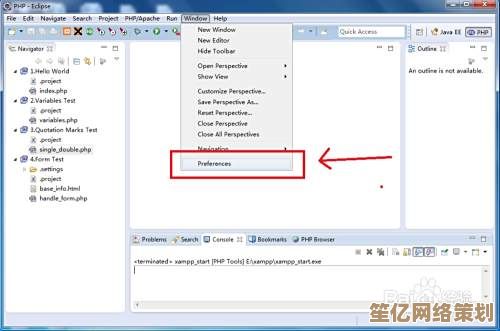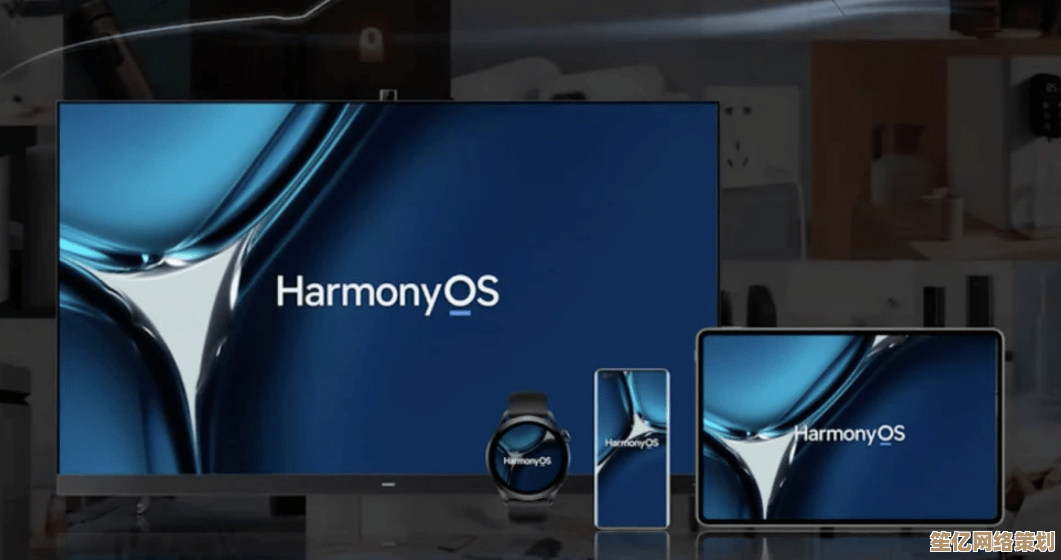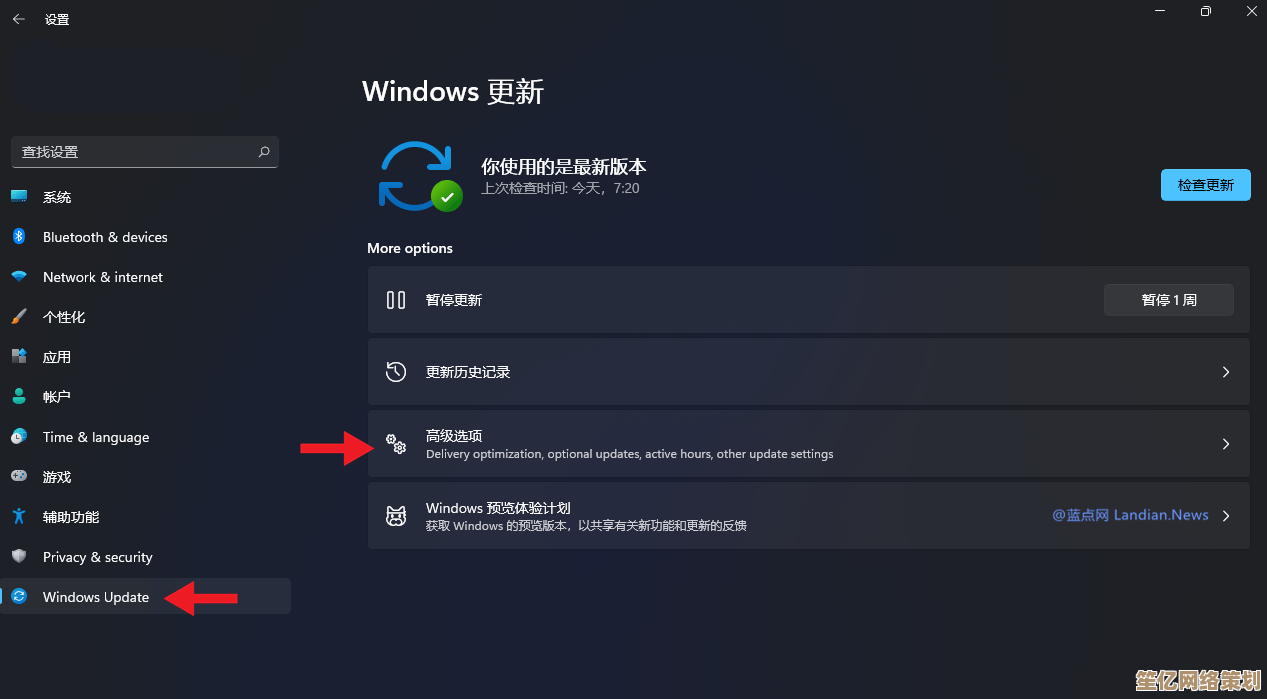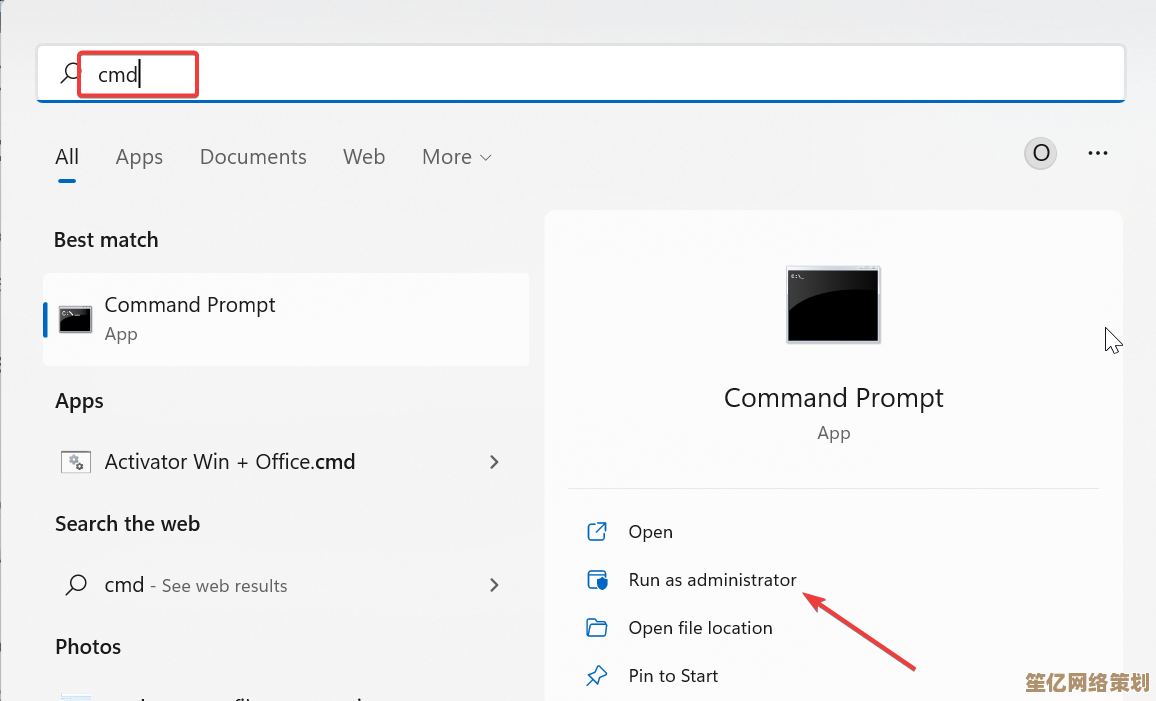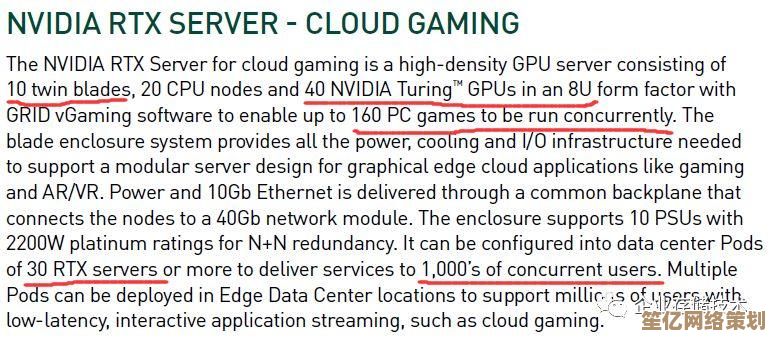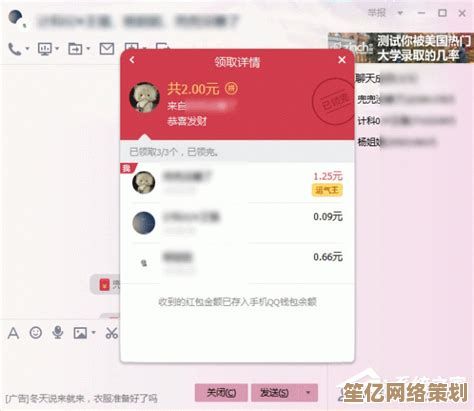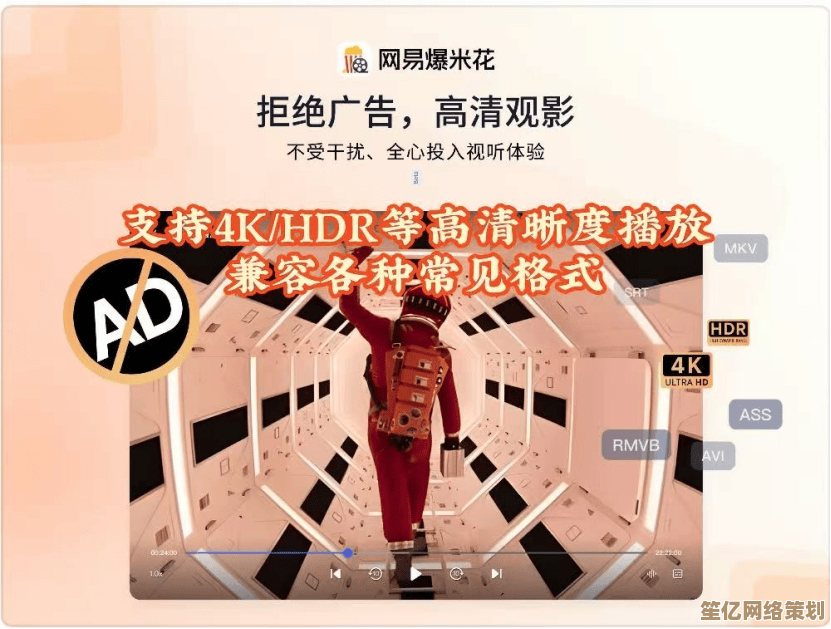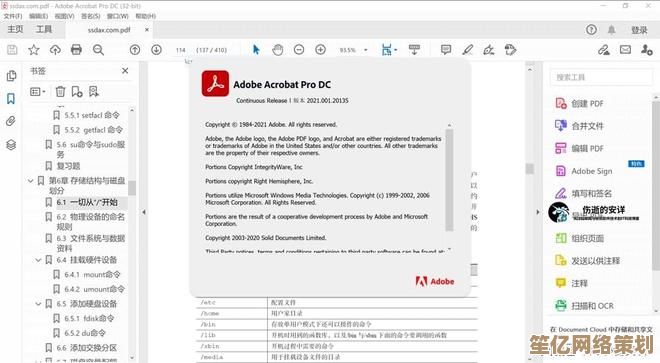解决Windows 11启动黑屏问题的实用修复方法汇总
- 游戏动态
- 2025-10-08 04:15:19
- 1
遇到Win11开机黑屏别慌!我亲测有效的几个“土方子”和正经修复思路
妈的,又黑屏了。
就在上周二早上,我泡了杯咖啡坐回电脑前,按下开机键——结果屏幕一片漆黑,只剩一个孤零零的鼠标指针(有时候甚至连鼠标都没有),风扇在转,电源灯亮着,但系统就是卡在那儿进不去,那一瞬间我真的想砸键盘……😤 行吧,又到了跟Windows 11“切磋”的时候。

其实黑屏问题在Win11还挺常见的,尤其是升级后或驱动抽风时,我翻了不少论坛,也问过搞IT的朋友,最后发现:没有一劳永逸的解法,但有一堆可以逐个试过去的“偏方”,下面是我整理出来的几种方法,从简单到复杂,有些甚至有点玄学——但有用就行,对吧?
先试试“盲操作”:Ctrl+Alt+Del大法
黑屏但有鼠标?大概率是Explorer进程没正常启动,这时候可以尝试:
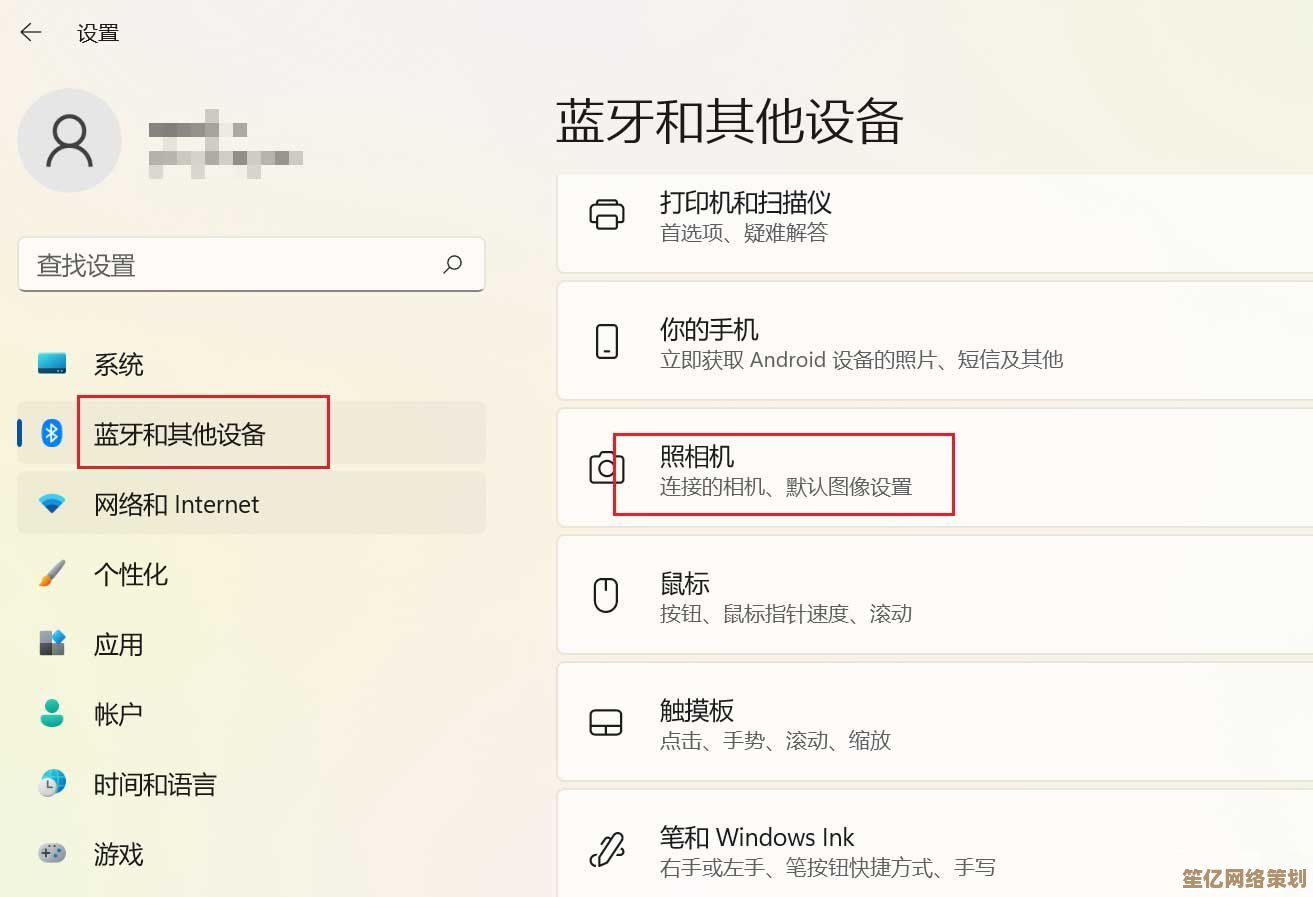
- 按
Ctrl + Alt + Delete,呼出安全菜单(虽然你看不见,但系统有反应) - 按一下
Tab,再按五次 方向键,最后回车——这是在盲选“任务管理器”。 - 成功打开任务管理器后(恭喜你看到东西了!),点击“文件”→“运行新任务”→输入
explorer.exe回车。
💡 我个人靠这招救过三次急,但治标不治本,适合临时抢救工作文件。
强制重启进安全模式,卸载最近安装的更新/驱动
如果黑屏连鼠标都没了,那就得强制重启:
- 长按电源键10秒强制关机,再开机,在Windows Logo出现时再强制关机,重复2~3次,系统会自动进入“自动修复”模式。
- 选择“高级选项”→“疑难解答”→“启动设置”→重启后按
F4进入安全模式。 - 在安全模式下,去“设置→应用”里卸载最近安装的软件,或者“设备管理器”里回退显卡驱动,我上次就是因为NVIDIA驱动更新后冲突,回退就正常了。
❗注意:安全模式界面丑得像Win98,别慌,它就是来干脏活的。
重建BCD引导文件(适合进阶用户)
如果连安全模式都进不去,可能是引导文件坏了,这时候需要准备一个Win11安装U盘,从U盘启动后:
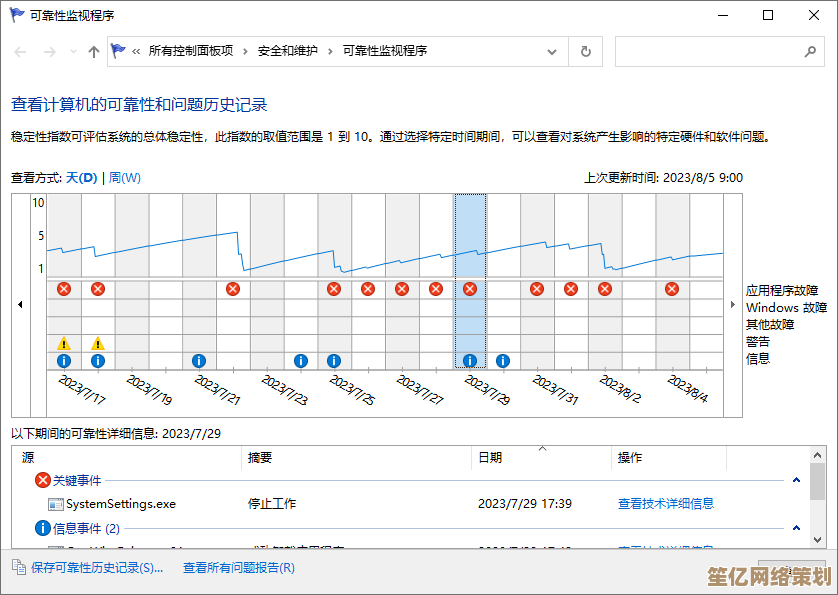
- 选择“修复计算机”→“命令提示符”
- 输入:
bootrec /rebuildbcd bootrec /fixmbr bootrec /fixboot
回车后重启,这招帮我修复过一台旧笔记本的启动问题,但操作要谨慎,别手抖输错命令。😅
玄学但可能有用的冷门操作
- 拔掉所有外设:U盘、硬盘、甚至第二显示器——我有次黑屏是因为插着一个老旧移动硬盘,拔掉立马开机。
- CMOS电池放电:拆开机箱,抠下主板上那个纽扣电池等一分钟再装回去,重置BIOS后奇迹般好了……(这方法很物理,但适合老机器)
- Windows云重置:Win11自带“云下载重置”功能,在自动修复界面可选,能保留文件重装系统,比本地重置干净。
写在最后:心态别崩,备份最重要
折腾黑屏时我最大的感悟是:Windows用久了总会出点邪门问题,可能是更新坑、驱动坑,或者单纯运气差,有时候解决方式毫无逻辑(比如有人说是静电导致的,得放电磁炉上烤一下——我瞎说的别试!)。
如果数据重要,平时一定做好备份!我现在定期用Dism++备份系统镜像,黑屏时心态稳如老狗🐶。
如果所有方法都试了还是黑屏……或许该考虑换块SSD,或者(小声说)换个Mac?(开玩笑的,Linux也挺香)
你有其他骚操作吗?欢迎分享~
本文由坚永康于2025-10-08发表在笙亿网络策划,如有疑问,请联系我们。
本文链接:http://waw.haoid.cn/yxdt/22028.html